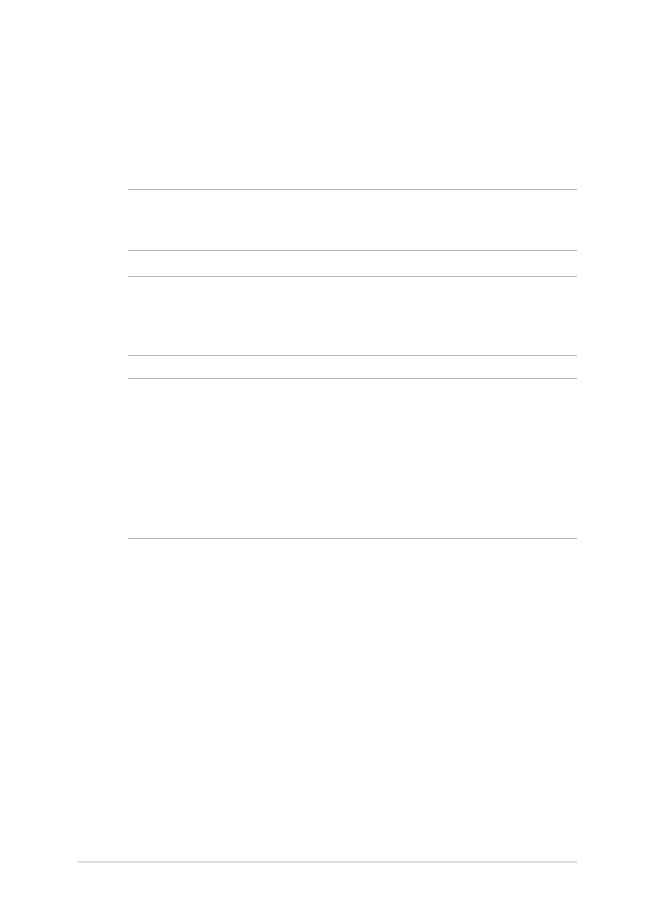
Installation af harddiskdrevet
Der henvises til følgende trin, hvis du skal erstatte harddisken på din
bærbare computer.
VIGTIGT! Du kan købe en harddisk fra autoriserede forhandlere af denne
notebook-pc for at sikre maksimal kompatibilitet og pålidelighed.
ADVARSEL! Inden du fjerner harddiskens dæksel, skal du frakoble alle
forbundne, perifere enheder, alle telefon- og telekommunikationslinjer
samt strømstikket (netstrøm, batterienhed osv).
BEMÆRK:
• Undersiden på din notebook-pc’s kan være anderledes fra model til
model, men installationen af harddisken er den samme.
• Det anbefales at du udskifter harddisken under professionelt opsyn.
Du kan også besøge et autoriseret kundeservicecenter for yderligere
hjælp.

Notebook PC E-Manual
95
A.
Stil din notebook-pc på en flad, ren og stabil overflade.
B.
Tag gummihætten af for, at se skruen i låget.
VIGTIGT! Gummihætten er beregnet til at sidde fast i låget på din
notebook-pc. Hætten på IKKE tvinges af eller fjernes helt fra låget.
C.
Løsn skruen på låget.
VIGTIGT! Skruen er beregnet til at sidde fast i låget på din notebook-pc.
Den må IKKE tvinges af.
gummihætte
skrue
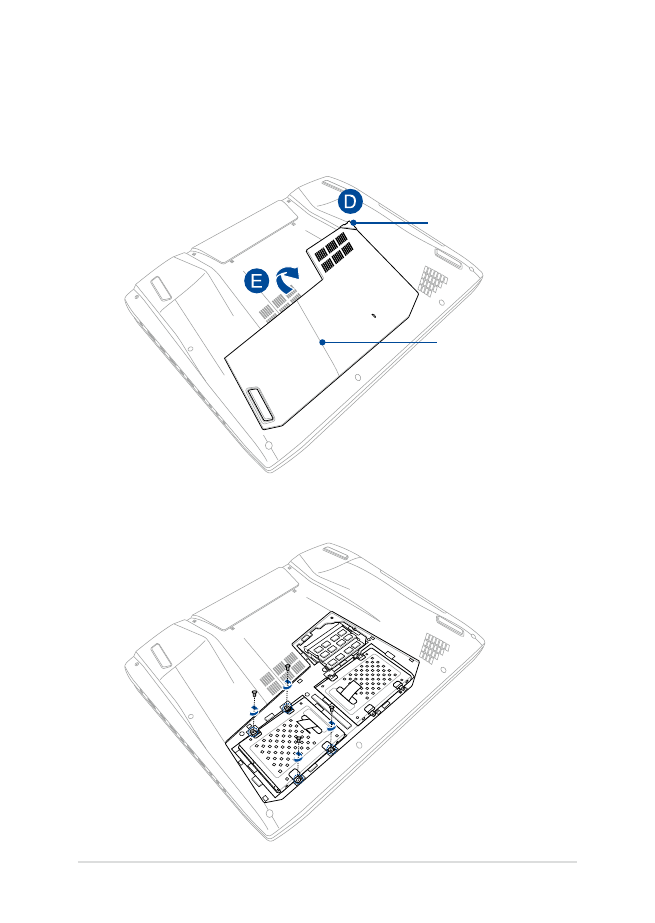
96
Notebook PC E-Manual
F.
Skru de skruer ud, der holder HDD-bakken i kabinettet.
D.
Hold i gummihætten og træk den forsigtigt af låget på din
notebook-pc.
E.
Tag låget helt af og læg det til side.
gummihætte
Låg til kammer
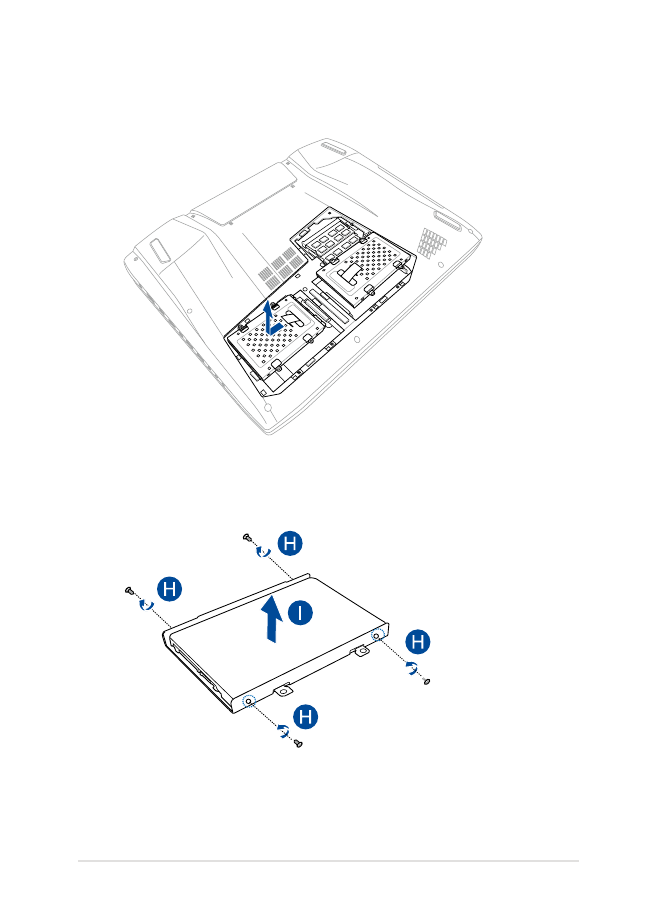
Notebook PC E-Manual
97
G.
Frakobl harddisk-bakken fra harddisk-porten, og tag derefter
harddisk-bakken ud af computeren.
H.
Vend harddisk-bakken om, og fjern derefter skruerne.
I.
Tag den gamle harddisk ud af harddisk-bakken.
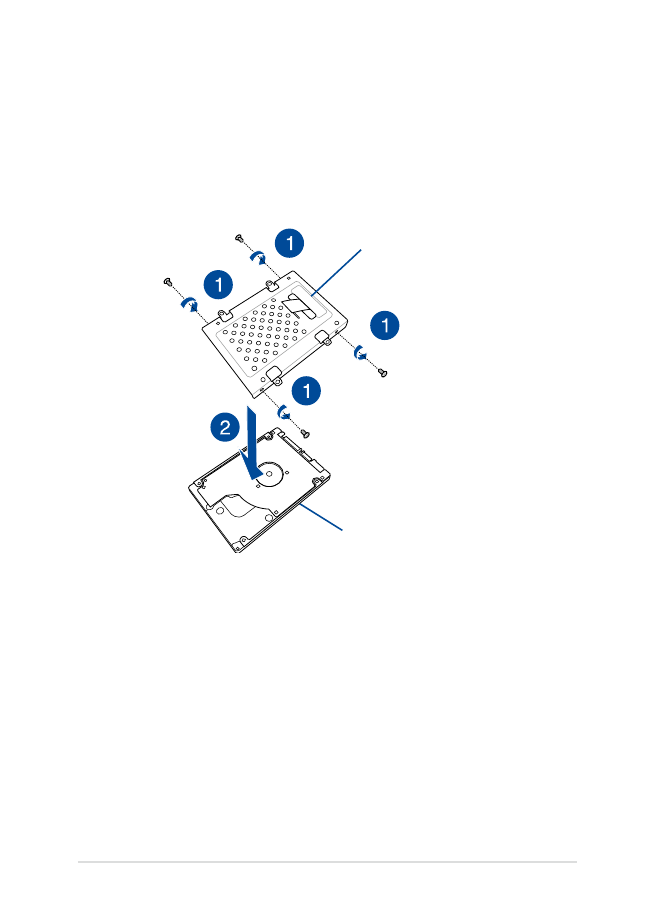
98
Notebook PC E-Manual
Sådan tages en harddisk ud af en harddiskbås:
1.
Fjern alle skruerne på siderne af harddiskbåsen.
2.
Tag den gamle harddisk ud af harddiskbåsen, og læg den på
en flad og tør overflade med printpladen opad, som vist på
billedet nedenfor.
Gamle harddisk
HDD-bakke
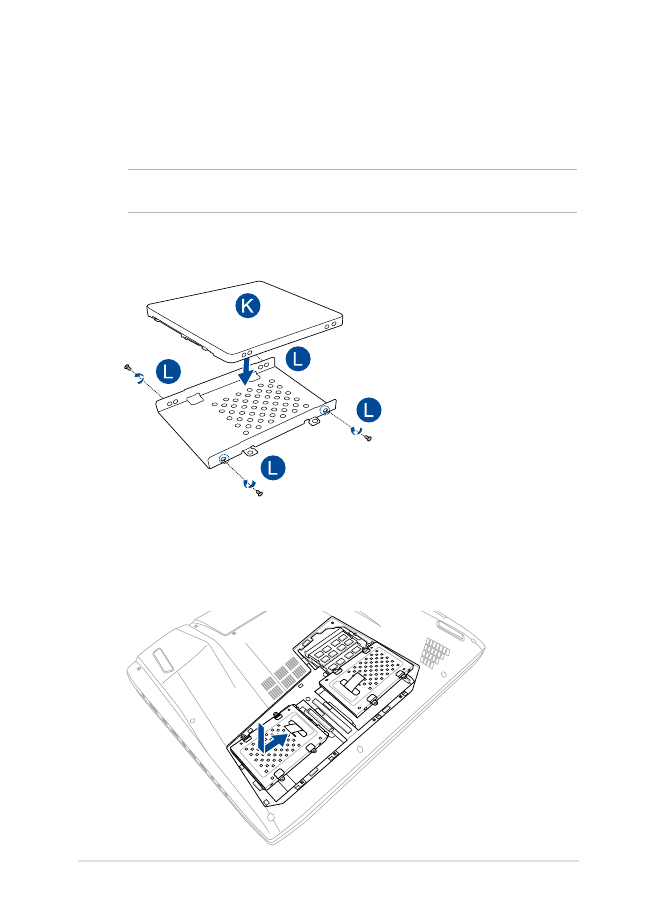
Notebook PC E-Manual
99
J.
Hent den nye harddisk.
K.
Placer den nye harddisk med dens PCB (printplade) nedad mod
harddisk-bakken.
BEMÆRK: Sørg for, at harddiskens stik ikke klemmes af harddisk-bakken.
L.
Skru skruerne på igen og spænd dem til.
M.
Sæt harddiskens SATA-stik i SATA-stikket på din Noteboook-pc.
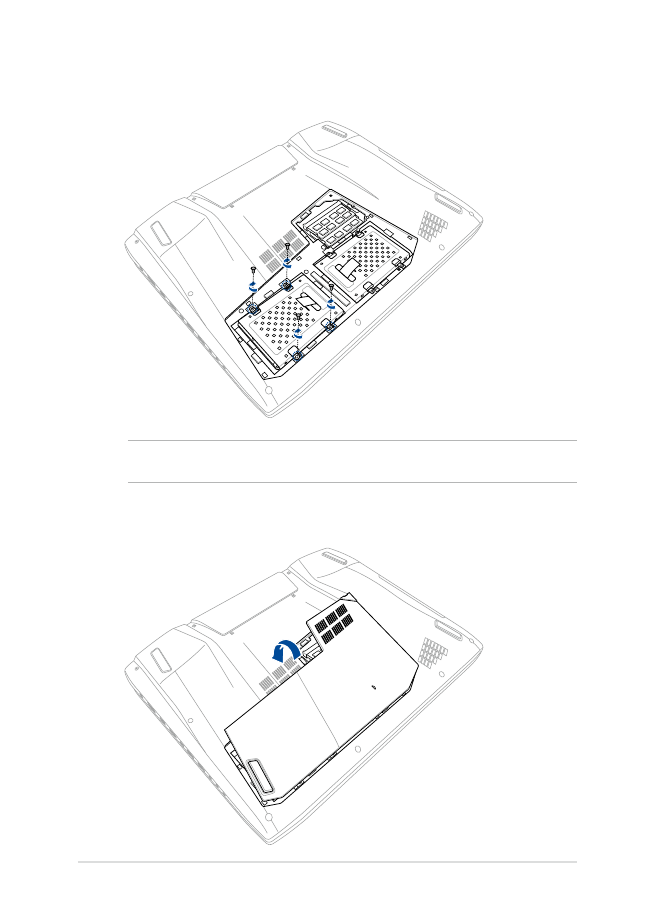
100
Notebook PC E-Manual
O.
Sæt låget på kammeret igen.
N.
Fastspænd harddisken og drevbåsen med skruen, som du
fjernede i trin F.
BEMÆRK: Gentag trin A til N for at installere den anden harddisk.
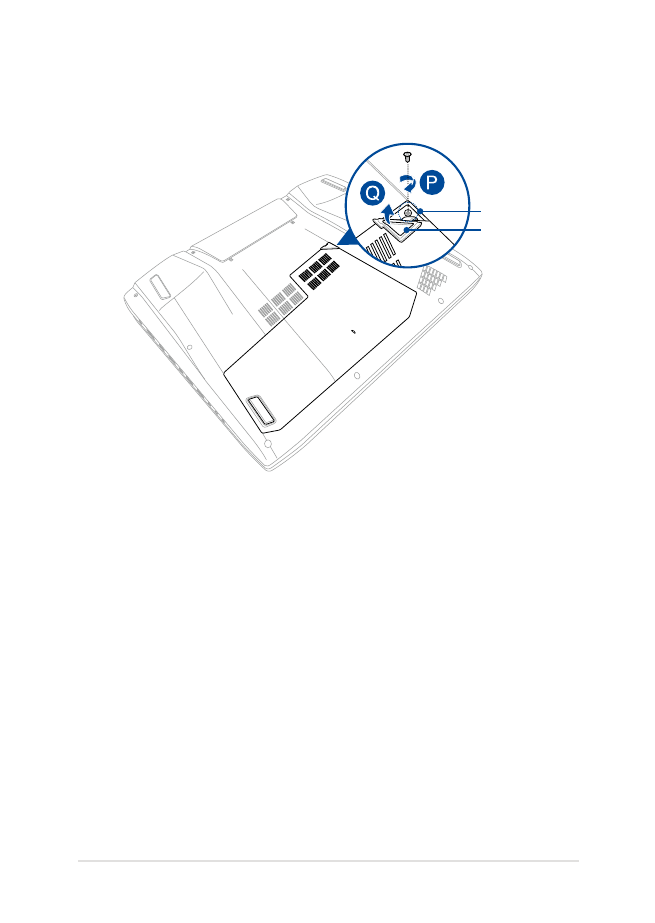
Notebook PC E-Manual
101
P.
Skru skruen på igen og spænd den til.
Q.
Sæt gummihætten på låget igen.
gummihætte
skrue
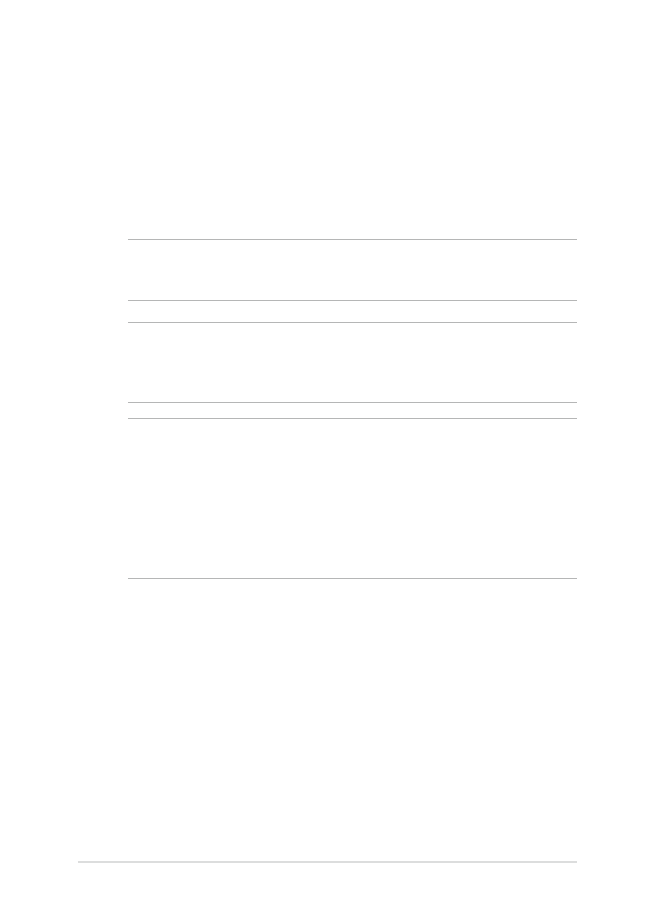
102
Notebook PC E-Manual